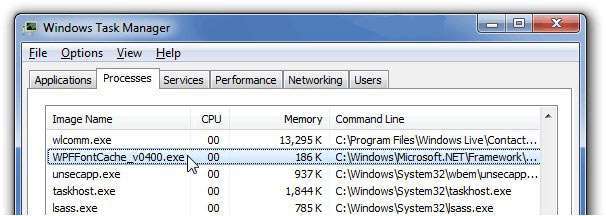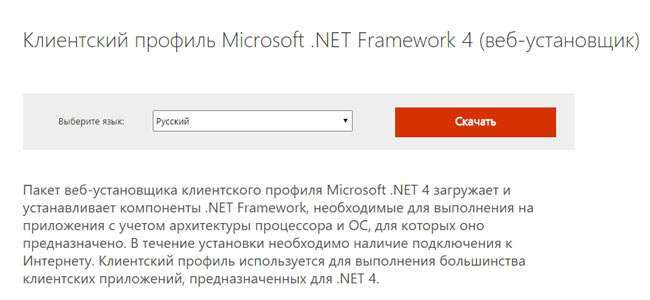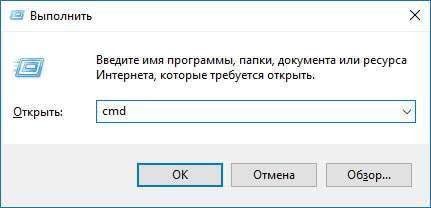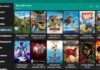Доброго дня. Ну не можна просто так взяти і працювати в операційній системі Windows без помилок. Хоча б зрідка, але якісь проблеми виникають. І підтвердженням цього служать Ваші питання в листах. Дуже часто причиною різних глюків, зависань є некоректно працюючі системний служби, які можуть створювати посилене навантаження на процесор, диск, оперативну пам’ять. Сьогодні розглянемо WPFFontCache_v0400.exe що це за процес, для чого він потрібен і як виконати його зупинку.
ЗМІСТ СТАТТІ:
- Що за WPFFontCache_v0400.exe?
- Рішення проблем
- Оновлюємо .NET бібліотеки
- Радикальне рішення
Що за WPFFontCache_v0400.exe?
Цей процес входить до складу модуля WPF Font і призначений для кешування (оптимізації) екранних шрифтів під час запуску додатків, що використовують платформу .NET (звучить заплутано?). В даному файлі зберігається вся необхідна інформація про тестових стилях, необхідна для правильного оформлення зовнішнього вигляду тих чи інших програм.
Відкривши диспетчер завдань можна побачити щось подібне:
Варто відзначити, що зазначений елемент не відноситься до розряду системних, тому його можна сміливо «вирубувати» без будь-яких критичних наслідків для ОС. Якщо ж wpffontcache v0400 вантажить процесор, швидше за все він був схильний до пошкоджень. В нормальному стані файл не повинен так себе вести.
Розташований цей об’єкт у вкладених папках Windows шляхом:
Microsoft.NET – Framework64 – v4.0.30319 – WPF
Там його можна знайти, але видалити так просто не вийде (далі розповім як правильно поступати). Не поспішайте це робити. Щоб упевнитися, що елемент заражений вірусом, слід попередньо запустити сканування будь антивірусною програмою. При відсутності встановленого захисного ПЗ, можна скористатися перевіркою DrWeb Cure It. Це самий простий і швидкий спосіб, відрізняється ефективністю перевірки.
Рішення проблем
Мені відомо два методи, про яких розповім в подальших інструкціях.
Оновлюємо .NET бібліотеки
Причиною несправності, пов’язаної з даним процесом, може стати неправильне виключення комп’ютера, переривання оновлення Віндовс і т. д. Варто спробувати оновити фреймворк dotNet. Робиться це просто:
- Відкриваємо цю сторінку на офіційному сайті Microsoft;
- Вибираємо російську мову їх списку і натискаємо «Завантажити»;
- Коли веб інсталятор завантажиться, запускаємо його.
- Процес не відрізняється складністю – достатньо виконувати інструкції інсталятора.
- По закінченню, рекомендую перезавантажити ПК.
Можливо, Вам буде цікаво дізнатися, як вирішити проблему VCruntime140.dll.
Радикальне рішення
Використовуйте тільки якщо попередній метод виявився неефективним. Спочатку розповім wpffontcache v0400 exe як відключити. Робиться це в диспетчері завдань (натискаємо одночасно Ctrl+ Esc +Shift для входу). Шукаємо потрібний процес, клікаєм по ньому лівою кнопкою мишки, потім внизу тиснемо на «Зняти завдання» (Зупинити).
Тепер відкриваємо консоль виконання ( Win + R ) і пишемо туди три літери:
cmd
Таким чином, ми відкриваємо утиліту командного рядка. Існують і інші способи зробити це – ось повний перелік, кому цікаво.
Вводимо команду:
sc delete WPFFontCache_v0400.exe
Щоб не писати все ручками з імовірністю допустити помилку при введенні, раджу скопіювати текст вище і вставити його в консоль простим кліком правої кнопки мишки.
Натиснувши Enter, Ви запустите процес очищення зазначеного елемента. Тепер Ви знаєте, як видалити wpffontcache.
От і все. Повинно спрацювати. Але я все ж раджу після «прибирання» перейти до оновлення першим способом, щоб система працювала повноцінно.
З повагою, Віктор